| 1.接続したPC上でお使いのブラウザを起動し、URL入力欄に「 192.168.1.1 」と入力しenterキーを押しルータ設定画面を開きます。 |
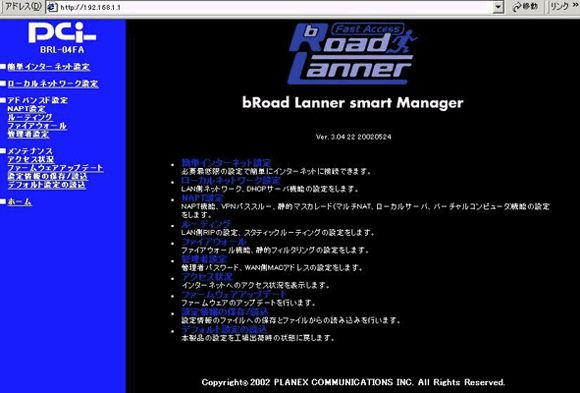 |
|
|
2.パスワード入力画面がでますので、下記の通り入力して「OK」ボタンをクリックしてください。
|
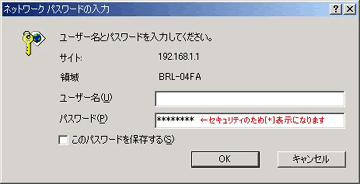
ユーザ名 : (空欄のまま)
パスワード :「 password 」 |
|
| 3.トップページが表示されたら、次に「ローカルネットワーク設定」をクリックし、設定項目のドメイン名を「ルータの利用登録」時に表示された「ドメイン情報」に変更します。画面最下部にある「適用」をクリックして設定を反映させます。 |
|
|
|
| 4.設定反映後、「簡単インターネット設定」を開き、「通常設定」項目のステータスが、「Connect」になっていれば接続成功です! |
|
|
| |
|
メモ:
2台目以降のPC接続に関しては、PCの設定が完了していればルータに接続するだけで、すぐにインターネット利用が可能となります。詳しくはルータ付属の説明書をご参照ください。
|